ps中曲线的作用
Photoshop曲线工具的使用原理详细解析
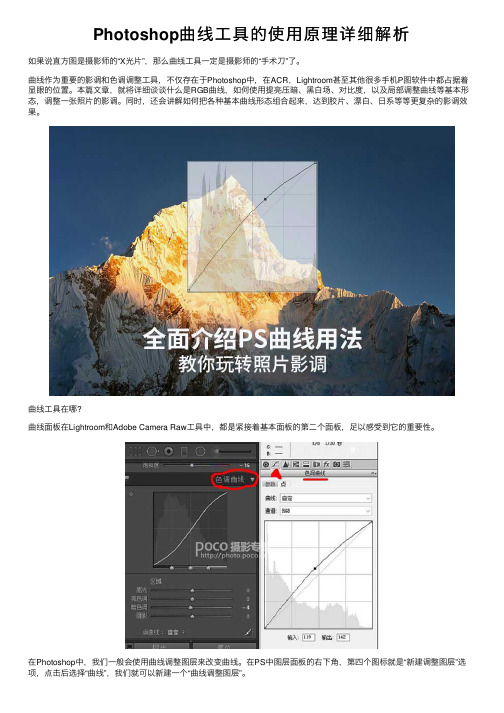
Photoshop曲线⼯具的使⽤原理详细解析如果说直⽅图是摄影师的“X光⽚”,那么曲线⼯具⼀定是摄影师的“⼿术⼑”了。
曲线作为重要的影调和⾊调调整⼯具,不仅存在于Photoshop中,在ACR,Lightroom甚⾄其他很多⼿机P图软件中都占据着显眼的位置。
本篇⽂章,就将详细谈谈什么是RGB曲线,如何使⽤提亮压暗、⿊⽩场、对⽐度,以及局部调整曲线等基本形态,调整⼀张照⽚的影调。
同时,还会讲解如何把各种基本曲线形态组合起来,达到胶⽚、漂⽩、⽇系等等更复杂的影调效果。
曲线⼯具在哪?曲线⾯板在Lightroom和Adobe Camera Raw⼯具中,都是紧接着基本⾯板的第⼆个⾯板,⾜以感受到它的重要性。
在Photoshop中,我们⼀般会使⽤曲线调整图层来改变曲线。
在PS中图层⾯板的右下⾓,第四个图标就是“新建调整图层”选项,点击后选择“曲线”,我们就可以新建⼀个“曲线调整图层”。
新建调整图层,⽽不是在原图层上直接改变曲线。
优点就是可以让我们⽅便的撤销/恢复所做的任意调整。
曲线是什么?本⽂将重点讲解RGB通道曲线,它是由红(R)绿(G)蓝(B)三个通道的曲线叠加⽽成的,可以“近似的”理解成图⽚的亮度曲线。
RGB曲线调整的核⼼其实就是对原图亮度的变换。
曲线的横轴是原图的亮度分布,从左到右依次是0值纯⿊,1-254的中间灰⾊值,以及最右边255的纯⽩最亮值。
横轴上叠加着⼀个直⽅图,显⽰出原图各个亮度上,分别存在着多少像素。
曲线的纵轴是⽬标图(调整后)的亮度,从下到上任然是0-255的亮度值。
当中的那根线就是我们的“曲线”。
当我们在曲线上任意取⼀个点,它的“输⼊值”就是它横轴对应的值,即原图中的亮度,它的“输出值”就是它纵轴中的数值,也就是调整后它的亮度值。
未调整的情况下,图像的曲线会是⼀条对⾓线,也就是横轴(原图)和纵轴(⽬标图)的亮度值相等。
⽐如我在曲线上取了⼀个点,它的输⼊和输出值都是193。
如果我把这个点往上移动,可以看到这个点的输出值变成了232.这意味着原图直⽅图上那些193亮度的点,都被提亮到了更亮的232。
Ps曲线详解
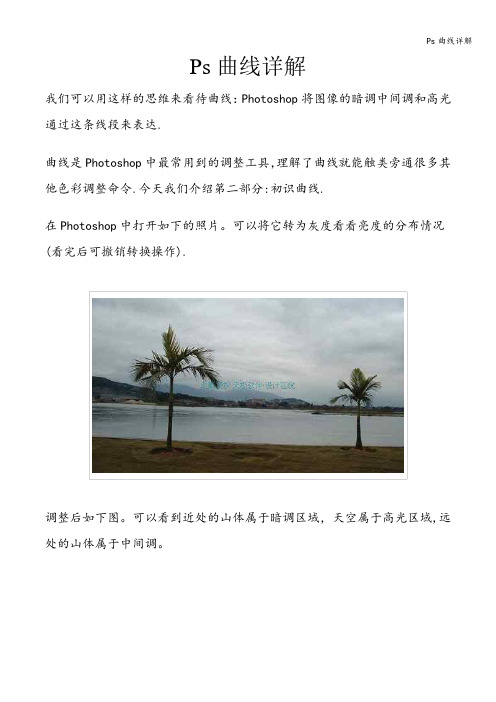
Ps曲线详解我们可以用这样的思维来看待曲线:Photoshop将图像的暗调中间调和高光通过这条线段来表达.曲线是Photoshop中最常用到的调整工具,理解了曲线就能触类旁通很多其他色彩调整命令.今天我们介绍第二部分:初识曲线.在Photoshop中打开如下的照片。
可以将它转为灰度看看亮度的分布情况(看完后可撤销转换操作).调整后如下图。
可以看到近处的山体属于暗调区域,天空属于高光区域,远处的山体属于中间调。
现在我们使用曲线命令【图像〉调整〉曲线】〖CTRL_M〗,将会看到如下图的设置框,其中有一条呈45°的线段,这就是所谓的曲线了。
注意最上方有一个通道的选项,现在我们先选择默认的RGB。
我们经常在音乐播放软件中,或是组合音响调板上见到过音色调整按钮.如下图。
向上移动至增强,向下是减弱.声音有高音、中音、低音之分。
一般左端控制低音部,右端控制高音部。
我们可以用同样的思维来看待曲线,Photoshop将图像的暗调中间调和高光通过这条线段来表达。
如下图,线段左下角的端点代表暗调,右上角的端点代表高光,中间的过渡代表中间调。
注意左方和下方有两条从黑到白的渐变条.位于下方的渐变条代表着绝对亮度的范围,所有的像素都分布在这0至255之间.渐变条中间的双向箭头作用是颠倒曲线的高光和暗调。
为保持一致性我们使用图中默认的左边右白的渐变条。
位于左方的渐变条代表了变化的方向,对于线段上的某一个点来说,往上移动就是加亮,往下移动就是减暗.加亮的极限是255,减暗的极限是0.因此它的范围也属于绝对亮度.注意曲线设置框右下角的“预览”选项需勾选。
然后在线段中间点击,会产生一个控制点,然后往上拖动如下左图的位置.就会看到图像变亮,如下右图.通过勾选或取消“预览”可以比较调整前后的效果.“预览”右边有一个带下划线的字母P,这就是快捷键。
相应的还有载入快捷键L和存储快捷键S等.凡是出现此类带下划线的字母,都可以按下键盘上相应的按键来开启或关闭某项功能。
PS的色阶与曲线的区别在哪?

PS的色阶与曲线的区别在哪?
PS是由Adobe公司推出的一款强大的图片后期处理软件,我们经常用它来进行调色,将图片的色调调到我们想要的效果。
对于新手不知道色阶和曲线的区别,接下小编将为大家介绍它们之间的区别,赶快来看看吧!
一.曲线提亮,饱和度变化不太多,对比度会增加。
1.饱和度是指一个颜色的鲜艳程度,如果一个颜色特别鲜艳,这个时候它的饱和度就高。
对比度是指什么呢?我们用的每一张图片都是分亮部和暗部的,那对比度增加的话,亮部就会变得更亮,暗部就会变得更暗。
2.在提亮的过程中如果使用了色阶的话,饱和度也是会下降的。
用了曲线提亮的照片,会更加的自然,因为在使用曲线提亮的过程中,它的对比度也增加了。
所以说整个图片看起来就会更加舒服一些。
二.色阶提亮,饱和度会降低得比较严重,对比度也下降,导致图片发灰。
1.色阶与曲线提亮相对比的话,在提亮的过程中,对比度会下降,饱和度也会下降。
2.因为对比度不是那么强烈,所以整张图片就会有些发灰。
用曲线提亮还是色阶提亮是由这张图片来决定的,如果一张图片比较暗,而且饱和度比较高的话,这个时候我们如果用色阶提亮的话就会更加的适合了,因为在提亮的过程中,饱和度是降低了,假如一张照片比较暗淡,而且比较偏灰的话,这个时候用曲线就会比较好一些,因为曲线在体谅的过程中增加了对比度,因为图片过于灰就是因为对比度不够。
以上就是小编为大家整理的关于PS色阶和曲线的区别,希望对正在学习PS的你带来帮助哦。
ps里面曲线的用法

ps里面曲线的用法PS是指Photoshop,是一款功能强大的图像处理软件。
在PS中,曲线是一种常用的调整工具,可以通过调整图像中不同灰度级别的亮度和对比度来改变图像的整体色调和明暗距离。
下面将从曲线的作用、使用方法及调整技巧三个方面来详细介绍曲线在PS中的应用。
一、曲线的作用曲线是一种线性编辑工具,可以通过编辑曲线上的点来改变图像的整体亮度和对比度。
通过调整曲线,可以使图像变得更加明亮或暗淡、增强或减弱对比度。
曲线工具非常灵活,可以使图像在亮度和对比度上做到精细的调整,从而达到更好的视觉效果。
二、曲线的使用方法在Photoshop的工具栏中,选择曲线工具,即可打开曲线面板。
曲线面板中有一条斜线代表原始图像的亮度和对比度状态。
通过调整曲线上的点,可以改变图像的亮度和对比度,使之符合预期的效果。
1. 改变亮度将曲线上的点上移会增加图像的亮度,而将点下移则会减少图像的亮度。
可以在曲线上点击添加点,然后上下移动来调整不同亮度区域的亮度。
可通过添加多个点来增加调整细节,调整哪个点就可以选择调整图像中的哪个亮度区域。
2. 调整对比度通过拉伸曲线可以增加图像的对比度,压缩曲线则会减少图像的对比度。
选择曲线上的中间点,然后上下拉伸曲线来调整整体对比度。
需要注意的是过度拉伸或压缩会导致亮度丢失,所以要根据图像的实际情况来进行调整。
三、曲线的调整技巧1. 调整灰点除了直接调整曲线上的点,还可以调整图像上的特定灰点来改变整体色调。
在曲线面板下方有一个选择工具,可以用它选中图像上的灰点,然后在曲线上拖动该点,即可对该灰点上的图像进行精确调整。
2. 逐渐调整曲线调整时可以多次尝试,逐渐调整到理想效果。
可以先粗略调整整体的亮度和对比度,然后再逐渐细化调整,直至达到满意的效果。
3. 保存和调用曲线在曲线面板的右上角有一个下拉菜单,在这里可以保存和调用自定义曲线。
当调整到某个理想的曲线效果后,可以将其保存下来,以便在其他图像上再次使用。
图文讲解Photoshop曲线的用法

图文讲解Photoshop曲线的用法直线网图片数量的增长从来不像现在这么迅猛。
如果你是从一位经验丰富的摄影师手中或是著名的图片公司得到图片,那么绝大多数时候都可放心使用。
但是也有很多时候拿到手的图片对比度很差,偏色的厉害,比如来自差劲的图片光盘,或是质量稍差的数字相机和扫描仪,或是互联网上许许多多的免费图片,那么在使用之前,修改图片就大有必要了,而且有时一张“好”图片也需要进一步的加工。
有一句富于争论的评论:不管什么人,只要他从事图像编辑,那他就必须和曲线混得很熟,应用起来就像呼吸一样自然。
这个论调够大胆了吧!它是否已经引起你的注意了?如果我被迫放弃所有的图像调整工具,只能留下一种的话,那么我一定会选择曲线!专家认为,曲线是你用来改善图像质量的多种方法中的首选!现在,让我们立即来消除一些误解:曲线不是滤镜,它是在忠于原图的基础上对图像做一些调整,而不像滤镜可以创造出无中生有的效果;曲线不是那么难以捉摸的,只要掌握了一些基本知识,你可以像掌握其他工具那样很快掌握滤镜;控制曲线可以给你带来更多的戏剧性作品,更多精彩都将来自你手下;曲线不会直接为你的形象加分,更不能帮你吸引异性的目光——但是老板除外!Photoshop给你的真正乐趣之一,是软件提供给你很多种解决难题的方案。
就调整图像来说,在图像>调整菜单里,你就有很多可以选择的工具,我最喜欢曲线的理由在于仅这一项工具你就可以:调节全体或是单独通道的对比;调节任意局部的亮度;调节颜色。
曲线可以精确的调整图像,赋予那些原本应当报废的图片新的生命力!虽然这篇文章偏向于针对Photoshop,(尤其是其中的插图),但是曲线调节功能对每一个和图像打交道的人都很重要,所以即使你不使用Photoshop,你也可以从中得到不少有用的帮助。
本篇也没有使用曲线所做出的特效,尽管那当然属于特效的范畴。
本篇有助于那些每天编辑图像,使它们看起来更出色的非专家级工作者。
相信我,看完本篇后,曲线将成为你的得力助手,就像锤子之于木匠一样!现在,就让我们一点点揭开曲线神秘的面纱吧!打开图像>调整>曲线命令,快捷键Ctrl+M,出现曲线对话框。
Adobe Photoshop软件中的曲线调整与色阶技巧

Adobe Photoshop软件中的曲线调整与色阶技巧Adobe Photoshop是一款广泛使用的图像处理软件,其强大的功能和灵活性使其成为设计师、摄影师和艺术家们的首选。
在这个软件中,曲线调整和色阶技巧是一些最基本也最有用的功能之一。
本文将探讨在Adobe Photoshop软件中利用曲线调整和色阶技巧来优化图像的方法和技巧。
曲线调整是一种灵活且精确的调整图像亮度和对比度的方式。
在这个功能中,你可以通过移动曲线上的点来调整图像的亮度和对比度。
例如,如果你想增加图像的亮度,只需将曲线上的点向上移动。
相反,如果你想增加图像的对比度,只需将曲线上的点向左移动。
通过调整曲线可以使图像更加明亮、清晰和有层次感。
然而,对于曲线的调整需要一定的经验和技巧,因为任何微小的移动都可能产生明显的效果。
因此,建议在使用曲线调整之前先制作备份副本,以免对原始图像造成不良影响。
除了曲线调整,色阶技巧也是一种常用的图像优化方法。
色阶是用来调整图像的亮度、对比度和色彩平衡的一种工具。
通过使用色阶,可以将图像的亮度范围重新映射到更广的范围内,从而增加图像的动态范围和对比度。
同时,色阶也可以用来调整图像的色彩平衡,使图像更加鲜艳和真实。
在使用色阶时,你可以通过移动直方图上的黑色、灰色和白色输入滑块来调整图像的亮度和对比度。
如果你想增加图像的亮度和对比度,只需将黑色输入滑块向右移动,将白色输入滑块向左移动。
而如果你想调整图像的色彩平衡,只需移动中间灰色输入滑块。
除了这些基本的方法和技巧,Adobe Photoshop还有许多其他高级的曲线调整和色阶技巧,可以帮助你实现更精确和复杂的图像优化。
例如,你可以使用曲线调整图层来对特定区域或对象进行局部调整,同时保持图像的整体平衡。
这种方法对于强调主题和突出细节非常有用。
此外,你还可以使用蒙版来控制曲线调整和色阶调整的作用范围,以达到更精确的效果。
蒙版可以用来隐藏或显示特定部分的图像,并修改其亮度、对比度和色彩平衡。
浅谈Photoshop中曲线的应用

69曲线概述Photoshop中的曲线功能较强,在改善图像质量的多种方法中用得最为普遍。
曲线不是滤镜,它是在忠于原图的基础上对图像做一些光影和颜色的调整,不会创造出无中生有的像素,而不像其他操作会移动像素。
曲线可以精确地调整图像,它的主要作用是:1.调节合成通道或单独通道的对比度;2.调节任意部位的亮度;3.调节颜色。
曲线在图像—调整菜单里(Ctrl+M),它提供了图像输入和输出的关系,如图1所示,一开始输出等于输入。
它们的数值范围是从0 ̄255,共256级变化,255为最亮,0为最暗。
改变曲线输出和输入的对应关系,就可以调整图像的明暗程度。
当输出大于输入时,图像变亮;当输出小于输入时,图像变暗。
在观察曲线变化的时候请同时注意直方图的变化,对图像的调整是有益的(图2)。
/褚文奎/根据需要用心调整曲线,并注意图像和直方图的变化,并使两端不产生溢出,无尖峰出现。
只要细心反复调节,一定能得到较好的效果(图3)。
曲线的应用1.“S”型曲线(图4)。
2.“M”型曲线(图5)。
3.图像反相(图6)。
4.取样吸管的利用。
用“黑色”取样吸管(图7),在图像上取样,即以该取样点为基准(最黑)改变全图的亮度,减小了输入范围,类同于前面所介绍的右移曲线,使图像变暗。
在选取吸管后右击图像,可以改变取样点的大小,将会产生不同的效果(均值不同)。
用"灰色"取样吸管(图8),在图像上取样,即以该取样点为基准,创建灰色(中性点),可以调整色差(灰色是指R=G=B,注意图中RGB的变化)。
用“白色”取样吸管(图9),在图像上取样,即以该取样点为基准(最白)改变全图的亮度,减小了输入范图1 曲线图3 适当调整曲线,可以较好地改善图像效果。
图2 调整前的曲线和直方图。
照片的暗部和亮部都不够。
图4 “S”型曲线可以提高图像的对比度。
由于提高亮部,降低暗部,使图像增强了对比度。
图5 “M”型曲线可以增加暗部层次。
在曲线图上首先设定三个点,根据图像特点将它拉成“M”型,暗部图像能得到明显的改善。
ps曲线和色阶有什么相同于区别?

ps曲线和色阶有什么相同于区别?
ps中经常使用曲线和色阶功能,曲线具有“色阶”、“阈值”、“亮度/对比度“等多个命令的功能。
色阶可以调整图像的阴影、中间调和高光的强度级别,校正色调范围和色彩平衡。
这两个功能之间有什么相同去区别呢?下面我们就来看看详细的教程。
•软件名称:
•Adobe Photoshop CC 2018 v19.0 简体中文正式版 32/64位•软件大小:
•1.53GB
•更新时间:
•2019-10-24
一、相同点
1、曲线和色阶都有两个预设的控制点。
阴影都可以调整照片中的阴影区域,亮光都可以调整照片中的亮光区域。
2、曲线和色阶都有预设值和通道可供选择。
预设值可以选择程序提供的修图方案;通道可以选择修改所影响的区域。
3、曲线和色阶都提供黑场、灰场和白场的获取按钮。
点击相应的按钮,就可以直接在图中点击进行设置。
二、不同点
1、曲线没有中间调控制点,而色阶有中间调控制点。
当然,在曲线中如果需要中间调控制点,我们是可以随时加上去的,方法就是在曲线中间点击下就行。
2、曲线上最多可以有16个控制点,而色阶上只有3个控制点。
因此,曲线对于色调的控制可以做到更加精确,它可以调整一定色调区域内的像素,而不影响其它像素,这就是曲线比色阶强大的地方。
以上就是ps曲线与色阶的区别于相同,希望大家喜欢,请继续关注脚本之家。
- 1、下载文档前请自行甄别文档内容的完整性,平台不提供额外的编辑、内容补充、找答案等附加服务。
- 2、"仅部分预览"的文档,不可在线预览部分如存在完整性等问题,可反馈申请退款(可完整预览的文档不适用该条件!)。
- 3、如文档侵犯您的权益,请联系客服反馈,我们会尽快为您处理(人工客服工作时间:9:00-18:30)。
如何利用PS中的曲线功能打造高级图片效果在PS软件中,曲线是一项非常重要的功能,它不仅可以增加图片的准确度和色彩深度,还能打造出高级的特效。
今天,本篇文章将会向大家介绍如何利用PS中的曲线功能打造高级图片效果。
一、基础知识
在使用曲线功能之前,我们需要了解一些基础知识。
曲线功能是通过修改RGB色彩空间中的亮度曲线和饱和度曲线来实现的。
在亮度曲线中,左侧代表暗区域,右侧代表亮区域。
通常情况下,我们会在图像的中间区域添加一个新节点,用来增加照片的对比度。
在饱和度曲线中,我们可以通过向上或向下拖动曲线来增加或减少图像的饱和度。
二、常用效果
1.高反差模式
高反差模式能够在保留图像细节的同时,增强图像的对比度。
具体方法是在RGB颜色空间中的亮度曲线上拉出S形曲线即可。
运用此种方法,图像的高光与阴影区域中的细节被双倍增强,使得图像更加细腻。
2.色彩TASTE
为了使色彩变的更加生动鲜艳,我们可以通过饱和度曲线来调整彩度。
采用TASTE曲线可以达到相对好的效果。
以蓝色为例,将左下
角的曲线节点上移,右上角的曲线节点下移,就可以令蓝色更加生动鲜艳,同时也要注意不要过度饱和。
3.光影特效
在强化图像的光影特效时,我们可以在亮度曲线上进行操作。
将右下角曲线节点左移,左上角的节点上移,动态的调整亮度曲线,让图像中的光影部位更加明亮锐利。
同样地,我们也可以将亮度曲线上的节点进行对称处理,制造出类似磨皮效果的特效。
三、总结
细致的修饰使得图片在表现色彩及纹理等方面更加丰富,曲线也是为此提供了一种非常好的手段。
以上的三种图片效果只是中的曲线处理的一个方面,当然,我们还可以通过调整曲线的方向,来控制不同参数对图像色调的影响。
鼓励大家多加尝试,熟练掌握后可在平时的生活中运用。
